

![]()
|
MixW2 - DX-Cluster Es gibt zwei Wege, um ins DX-Cluster zu gelangen:
- Per Internet und
DX-Cluster via Internet: Der Aufruf des DX-Clusters über das Internet ist eigentlich ganz einfach: MixW2 installieren, im Menue "View" den "DXCluster dialog" anklicken, im sich öffnenden Fenster den zweiten Button oben von rechts "get WWV page" anklicken, und schon kann man sich ins Internet einwählen.
Allerdings hat sich die Web-Adresse inzwischen geändert: Im Cluster-Fenster den rechten Button anklicken. Dann unter "Server" "www.dxsummit.fi" und unter "Seite" "/text/dx25html?" eingeben. Es sollte eigentlich funktionieren, tut es aber nicht immer.
DX-Cluster via Telnet:
In MixW2, Ver. 2.19 klicke man auf "Ansicht".
|
|
Ein Tipp: Im Originalverzeichnis von MixW ist kein deutsches Cluster aufgeführt, es gibt aber welche, z.B. DB0SUE. Man nehme eine beliebige .tsc-Datei, öffne sie mit einem Editor, ändere die Einträge wie nebenstehend ab und speichere sie unter "DB0SUE" ab. Noch was: Mich hat gestört, dass es zunächst keine Meldungen gibt, und dass man erst den Befehl "sh/dx" eingeben muß. Das kann man ändern, indem man die beiden markierten Zeilen einfügt. |
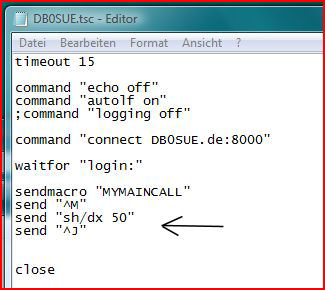 |
|
Es gibt noch weitere deutsche DX-Cluster:
DB0ERF db0erf.de:41113 (JO50mx) DB0HGW und DB0SUE erreicht man ohne Passwort. DB0FHN und DB0LJ erfordern ein Passwort. Mit DB0ERF und DB0SPC habe ich keine Verbindung bekommen.
DX-Cluster via Packet-Radio: Hierzu hat mir Hans, DL8ARJ, die entscheidende Hilfe gegeben. Ihm sei herzlich gedankt, denn der eigentliche Verbindungsaufbau zum Digipeater steht in keinem Help-Menue von MixW!
Mein "Setup": Es kann sein, dass bestimmte Einstellungen anlagenspezifisch sind und nicht direkt übernommen werden können, deshalb hier meine Station:
Einstellung der Schnittstelle Zuerst muss man die Schnittstelle konfigurieren. Im Menue "View" öffnet man mit dem Punkt "2nd TNC window" ein Fenster "TNC". Klickt man "TNC setup" an, so erhält man folgendes Bild:
Einstellungen so vornehmen, wie im Bild gezeigt und darauf achten, dass die COM-Schnittstelle mit dem TNC verbunden und nicht noch von woanders belegt ist. Die "Baud rate" stellt man eine Stufe höher ein, bei 9k6 also auf 19200.
Verbindungsaufbau Es folgt der entscheidende Schritt: Der Verbindungsaufbau. Dazu muß man die TNC-Befehle in das Fenster "TNC" eingeben. Zunächst klickt man mit der Maus in das Fenster, damit sich der senkrechte Curser zeigt. Da normalerweise vor den Befehlen die Esc-Taste benutzen wird, die bei MixW2 eine andere Bedeutung hat, wird die Esc-Taste in den folgenden Befehlen durch den Befehl "Strg ü" ersetzt ("Strg" gedrückt lassen und "ü" drücken). Zunächst wird das eigene Rufzeihen eingegeben: "Strg ü", danach ohne "blanc" ein "i" und das eigene Rufzeichen eingeben. Bei der ersten Eingabe kann statt des Stern (*) ein Punkt erscheinen. Dann den Befehl wiederholen und der Stern müsste erscheinen. Die weiteren Befehle wie im Bild gezeigt eingeben.
"Strg ü mc" (ohne blanc dazwischen!) ist ein Monitorbefehl; "c" steht für "connect".
Von nun ab gelten die üblichen Packet-Befehle. Ich "connecte" mich im allgemeinen über DB0ERF ins DX-Cluster.
DX-Cluster Dialog Zur Anzeige der DX-Meldungen klickt man nun unter "View" den Punkt "DXCluster dialog" an. Nach kurzer Zeit müssten die Meldungen eintreffen:
Laufen die Meldungen nicht richtig ein, muss man den Button oben rechts anklicken. Hier läßt sich einstellen, wie oft die Anzeige aktualisiert wird usw. Nun müsste alles laufen, viel Spaß...
... und MixW kann noch viel mehr Damit sind die Möglichkeiten, die die Einbindung des DX-Clusters bietet, noch lange nicht ausgeschöpft. Klickt man z.B. die Meldung an, wird das Rufzeichen ins Log übertragen und die angegebene Betriebsart eingestellt. Hat man den Transceiver über die CAT-Schnittstelle verbunden, wird der Transceiver auch gleich auf die angegebene Frequenz eingestellt! ...leider ist das aber noch keine Garantie für eine Verbindung. |
Zuletzt geändert: 12.09.2020